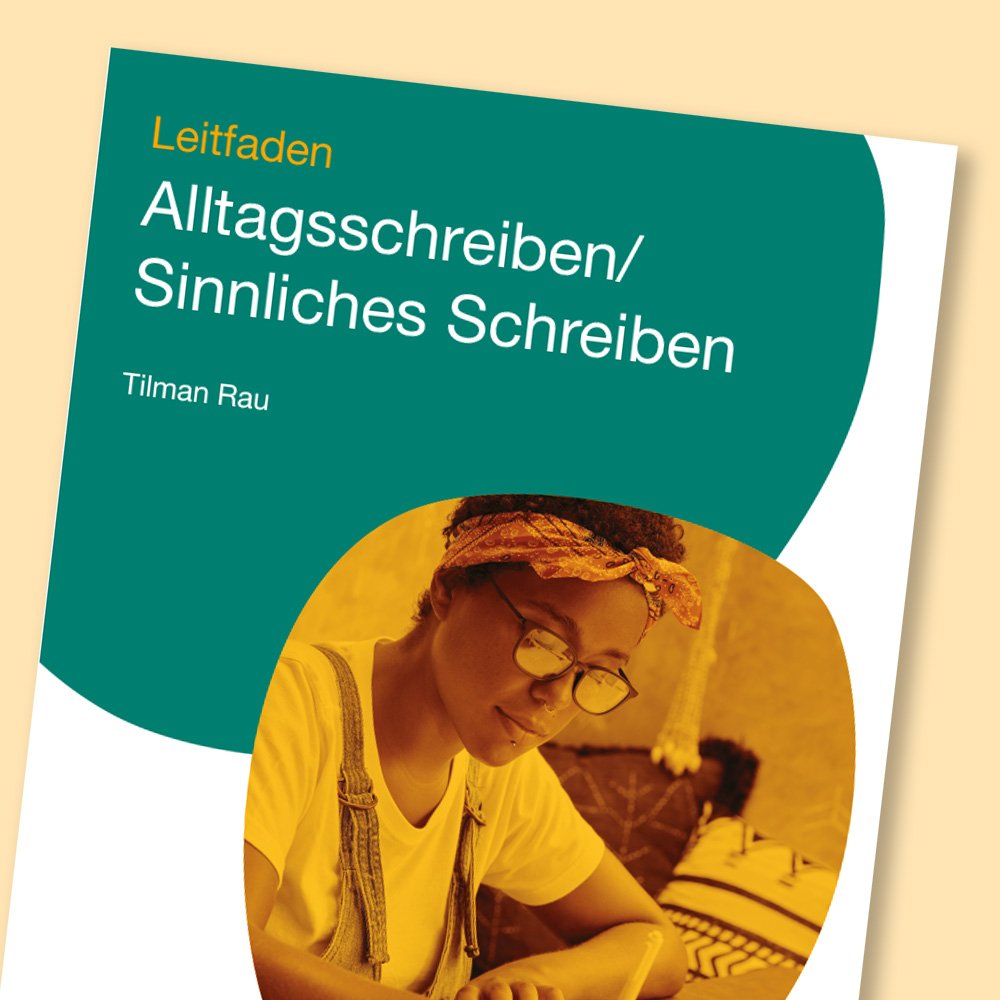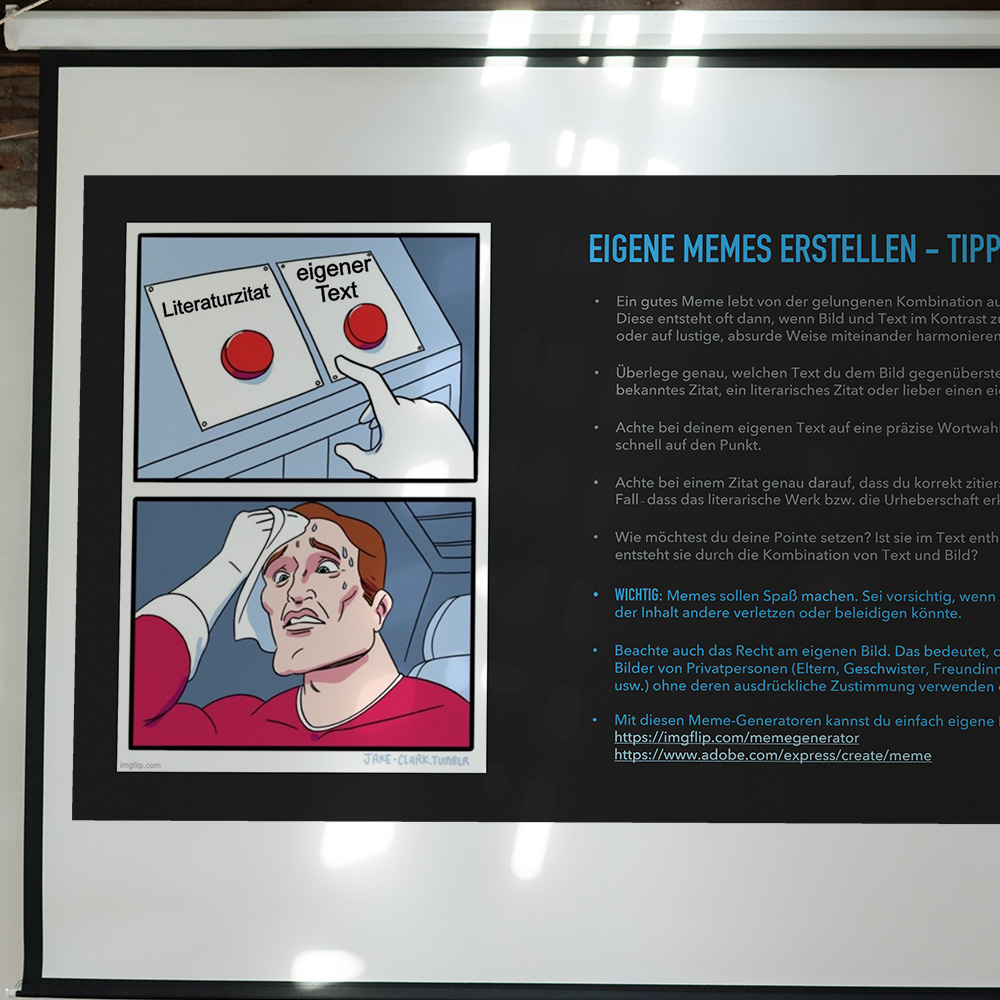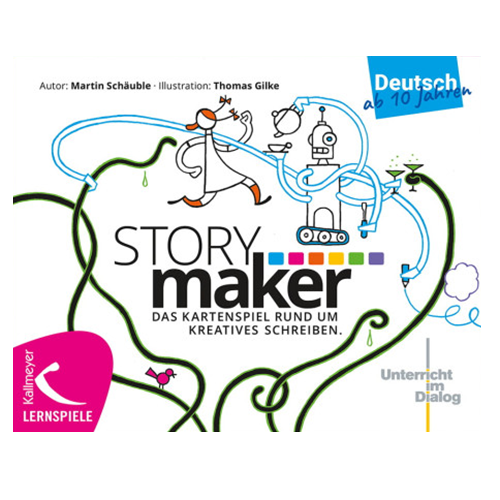Literaturpädagogisches Zentrum Stuttgart
Das Literaturpädagogische Zentrum (LpZ)
des Literaturhauses Stuttgart hat sich seit 2013 als Knotenpunkt und Plattform für das literarische Schreiben und die sprachliche Bildung mit Schüler:innen und Lehrkräften etabliert. Gegründet mit dem Anliegen, die Schulstruktur mit Fokus auf das Fach Deutsch zu verändern, wollen wir die künstlerische Praxis des literarischen Schreibens im Unterricht fest verankern, wie es in musischen Fächern wie Musik und Kunst schon lange der Fall ist.
Zentraler Baustein hierfür ist die Lehrkräftefortbildung im Literarischen Schreiben. Zusätzlich bietet das LpZ Veranstaltungen zu Klassikern der Literaturgeschichte, Schreibwerkstätten für Schüler:innen, sowie Fachpublikationen unserer Dozent:innen.
Zur Website: www.lpz-stuttgart.de
Partnerschaft mit IQES zur Förderung des Schreibens an Schulen
»Wichtig ist uns, dass Schüler:innen Sprache und Literatur als Mittel der Selbstreflexion, der Meinungsäußerung und als Kunstform entdecken.«
Dieses Credo des Literaturpädagogischen Zentrums (LpZ) bildet die gemeinsame Leitidee für die Partnerschaft zwischen IQES und LpZ.
Durch die Kombination der pädagogisch-digitalen Expertise von IQES mit der literaturpädagogischen Kompetenz des LpZ können innovative Lehrmittel und Praxismaterialien (weiter-)entwickelt werden, mit denen die Schreibförderung systematisch in den Schulalltag integriert werden kann. Dabei steht besonders im Fokus, dass die Schüler:innen Sprache nicht nur als Kommunikationsmittel, sondern auch als Medium der Selbstreflexion und des persönlichen, künstlerischen Ausdrucks kennenlernen. Dies fördert nicht nur ihre Sprachkompetenz, sondern auch ihre Persönlichkeitsentwicklung und ihr kritisches Denken.
IQES-Publikationen von Dozierenden des LpZ

Ulrike Wörner, Tilman Rau, Yves Noir
Erzählendes Schreiben im Unterricht. Werkstätten für Skizzen, Prosatexte, Fotografie
Praxisband(erscheint demnächst)

Ulrike Wörner, Tilman Rau, Yves Noir
Erzählendes Schreiben im Unterricht. Klassenroman: Handlungsstränge, Figurenentwicklung, Kapitelplanung
Ergänzungsband(erscheint Sommer 2025)
Fortbildung für Lehrkräfte: Literarisches Schreiben und sprachliche Bildung im Unterricht
Das Fortbildungsprogramm des Literaturpädagogischen Zentrums Stuttgart (LpZ) ergänzt die Lehrkräfteausbildung an Universitäten und Pädagogischen Hochschulen um das eigene literarische Schreiben. Die Vorteile einer eigenen Schreibpraxis liegen auf der Hand: Wer selbst regelmäßig schreibt, entwickelt ein Gespür für Schreibprozesse und kann die eigenen Schüler:innen besser in ihren Prozessen unterstützen.

Das Fortbildungsprogramm wird in verschiedenen Werkstattschwerpunkten angeboten: erzählendes, lyrisches, szenisches, journalistisches Schreiben und Spoken Word. Die Teilnehmenden entscheiden sich für eine Werkstatt, die sie während der Fortbildung durchlaufen. Geleitet werden die Werkstätten von Dozent:innen, die in diesem Bereich selbst künstlerisch tätig sind. Eine Beteiligung der Deutschdidaktik sorgt dafür, dass alle Inhalte und Prozesse jeweils in den Kontext Schule und in die Lehrer:innenausbildung eingebunden sind.